Découvrez comment installer la dernière version des actes CCAM.
Vous devez disposez des droits administrateurs sur votre poste pour procéder à l'installation. Dans le cas contraire vous devez contacter votre service informatique.
1/ Télécharger le fichier en cliquant ci-dessous
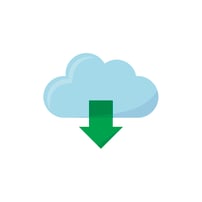
2/ Votre fichier est en cours de téléchargement

3/ Exécutez le fichier
Allez dans le Finder (1) ![]()
En maintenant la touche CONTROL enfoncée (2), faire un clique droit sur le fichier d'installation (3) ConnecteursSurgica_1_50_5_EtJFSEEtCCAM.pkg puis dans le menu, cliquer sur ouvrir (4)
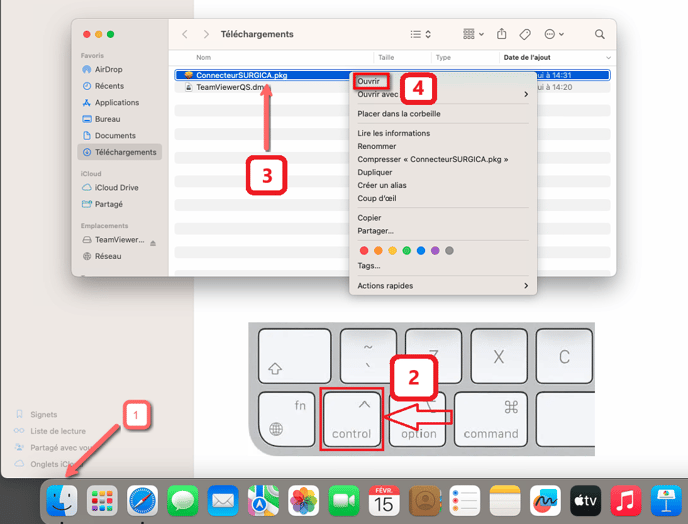
4/ Cliquez sur ouvrir

Si votre MAC ne parvient pas à ouvrir le fichier et que le message ci dessous apparait :

Cliquer sur "Terminé" et suivre la procédure d'Apple ci-dessous afin de forcer l'ouverture du fichier :
5/ Cliquez sur continuer

6/ Cliquez sur installer

7/ Renseignez votre mot de passe et cliquez sur installer

8/ Votre connecteur Surgica est installé , cliquez sur fermer

